如何限制 WordPress 表单中的响应数量?
已发表: 2022-06-30您想知道如何限制 WordPress 表单中的响应数量吗? 您想限制 WordPress 表单中的表单条目吗? 如果是这样,没有比遵循我们的简单指南更好的方法了。
当您向站点添加表单时,您可能希望在某些时候限制或限制表单条目。 限制可能针对某个地区、某个日期范围等。虽然您可能认为该过程很忙,但某些表单构建器插件(例如 Everest Forms)使该过程轻松无忧。
因此,我们准备了一份完整的指南来限制 WordPress 网站上的表单提交,您可以立即关注并完成。
但是在我们直接跳到如何限制 WordPress 表单中的响应数量的指南之前,让我们知道为什么要这样做。
为什么要限制 WordPress 中的表单条目?
每当您在 WordPress 网站上创建表单时,您有时可能希望限制某些用户填写和提交表单。 另一方面,您可能不需要来自某些国家/地区人民的表格条目。
此外,您可能还想为某些表单设置开始和结束日期。 此外,在许多情况下,您可能需要预定义的条目数,此时您可能需要指定表单提交的数量。 毕竟,当您已经收到足够多的表单条目时,为什么还要浪费其他用户的时间,对吧?
因此,在这种情况下,您可能希望限制 WordPress 表单中的表单条目。 而且,使用支持表单限制的 WordPress 插件,您可以毫不费力地限制 WordPress 表单中的表单提交。
因此,让我们深入了解如何限制 WordPress 表单中的响应数量的指南。
如何限制 WordPress 表单中的响应数量?
第 1 步:选择最佳表单生成器插件
要充分利用 WordPress 中的联系表单,您必须小心选择正确的表单构建器插件。 如果您查看流行的表单构建器插件列表,您可以依赖一些插件,例如 Everest Forms 和 User Registration。
因此,在本文中,我们将教您使用 Everest Forms 限制 WordPress 表单中的表单提交。
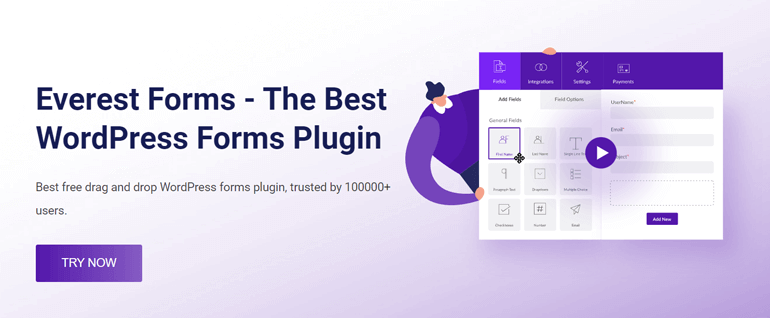
Everest Forms 具有易于使用的界面和拖放构建器。 它目前为超过 100,000 个活跃网站提供支持。 同样,它还提供大量预先设计的表单模板,您可以立即导入和使用。 此外,它具有无限的表单字段,您可以不受任何限制地使用。
如果您有兴趣了解更多信息,可以阅读我们对 Everest Forms 的评论。 但是现在,让我们继续以下步骤来限制 WordPress 中的表单条目。
第 2 步:安装和激活 Everest Forms 和 Everest Form Pro 插件
使用 Everest Forms 的第一步也是最重要的一步是安装插件。 因此,要安装和激活免费的 Everest Forms 插件,请访问您的 WordPress 登录 URL 并登录您的网站。
接下来,转到Plugins >> Add New 。
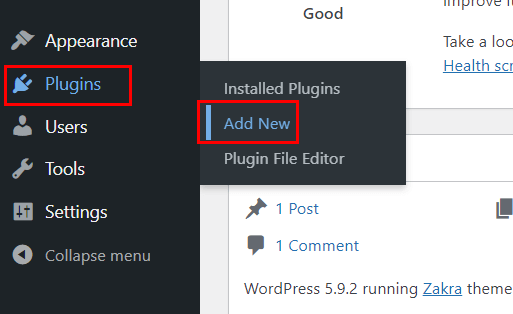
立即,您会看到一个带有特色插件和搜索栏的新页面。 使用搜索栏搜索Everest Forms 。 当它向您显示插件时,单击立即安装按钮并立即激活 按钮。
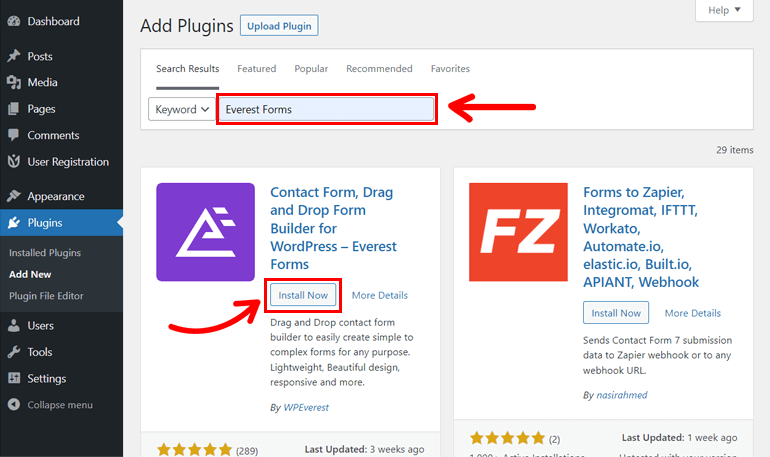
您现在可以创建具有简单功能和字段的联系表单。 但是,您需要使用表单限制插件来限制 WordPress 中的表单提交; 该插件仅适用于 Everest Forms 高级版。 因此,让我们安装 Everest Forms 专业版。
Everest Forms 在其高级版本下有四个计划:个人、Plus、专业和代理。 但是,表单限制插件仅在专业和代理计划中可用。 因此,您需要为您的站点购买专业或代理计划。
要获得 Everest Forms 高级计划,请访问其官方网站并购买该计划。 购买插件后,您将获得登录凭据,以便在您提供的电子邮件地址中登录您的 WPEverest 帐户。
因此,登录并访问您的 WPEverest 仪表板。 现在,导航到“下载”选项卡并下载 Everest Forms Pro; 该文件将作为 zip 文件下载到您的设备上。
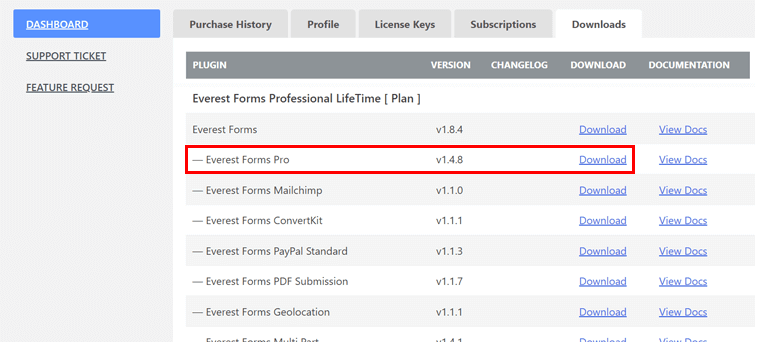
同一仪表板还具有许可证密钥选项卡,其中包含 Everest Forms 高级版的许可证密钥。 现在,复制密钥并访问您的 WordPress 仪表板。
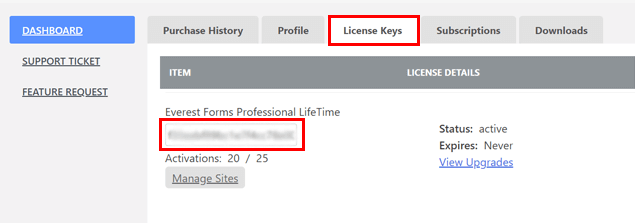
转到仪表板上的插件 >> 添加新插件,然后单击上传插件。 选择 Everest Form Pro 的 zip 文件,单击立即安装按钮,然后单击活动按钮。
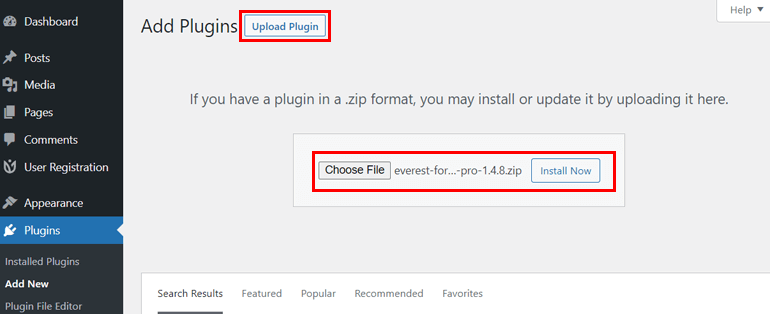
接下来,您需要输入插件的许可证密钥。 因此,将您之前复制的许可证密钥粘贴到 Everest Forms (Pro) 下的字段中,然后按 Enter。
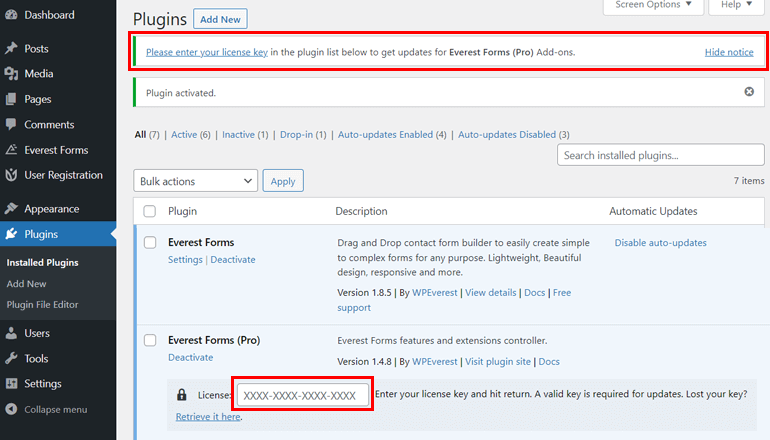
因此,您的网站现在拥有 Everest Forms 和 Everest Forms (Pro) 插件。
第 3 步:安装并激活表单限制加载项
现在让我们安装并激活表单限制插件。 为此,请从 WordPress 网站的仪表板导航至Everest Forms >> Add-ons 。
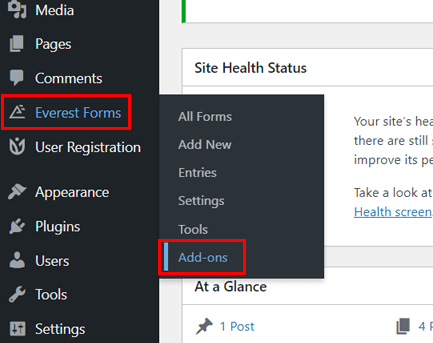
当它引导您到带有 Everest Forms 插件的页面时,向下滚动以找到Form Restriction插件。 当您看到插件时,单击安装插件按钮,然后单击激活按钮。
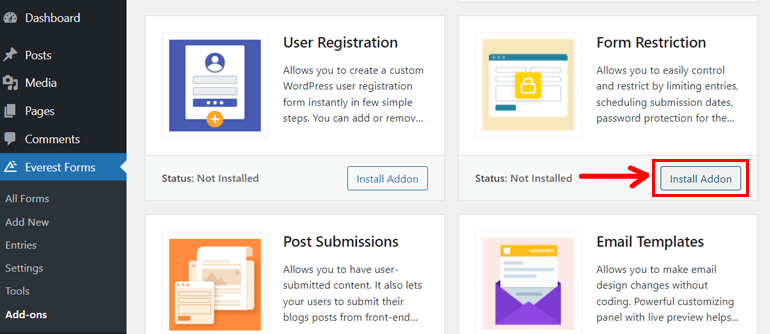
现在,您拥有了限制 WordPress 中的表单条目所需的一切。
第 4 步:创建一个新的 WordPress 表单
现在,让我们使用 Everest Forms 创建一个新的自定义联系表单来限制它的表单提交。 如果您已经准备好使用自定义表单,则可以使用相同的表单。 如果您需要新表格,请导航至Everest Forms >> Add New。
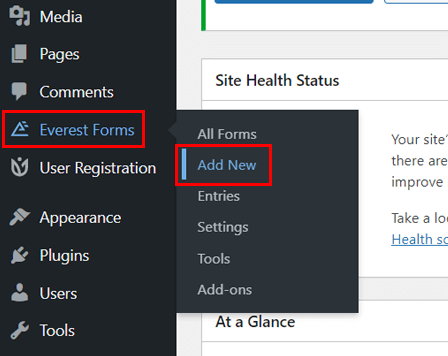
在这里,您将看到可用于构建各种表单的模板数量。

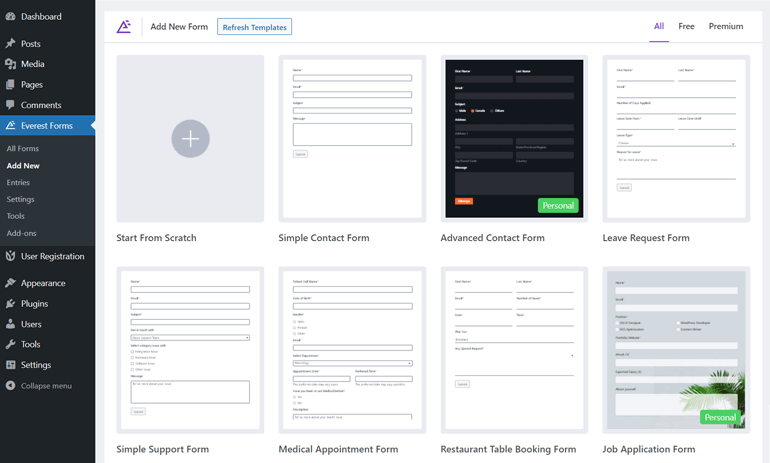
但是现在,我们正在从头开始构建一个新表单。 所以,点击Start From Scratch 。
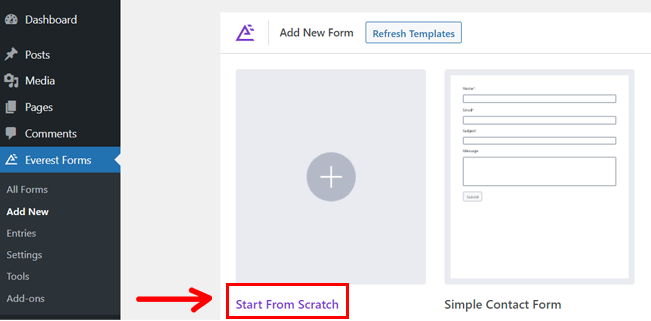
另外,给表格起一个合适的名字。
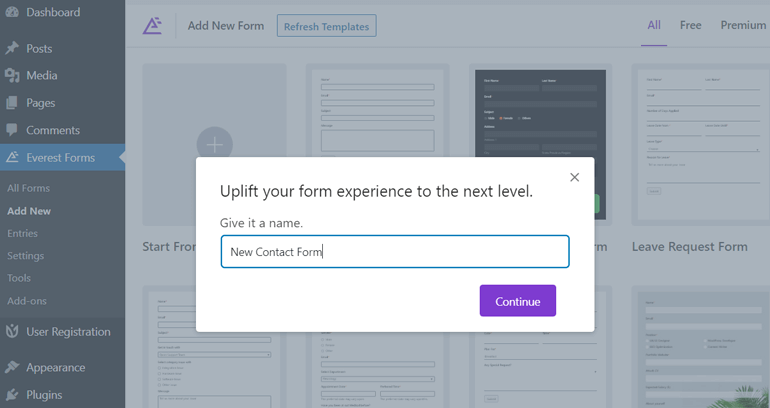
现在,开始通过拖放字段在表单上从左到右添加表单字段。
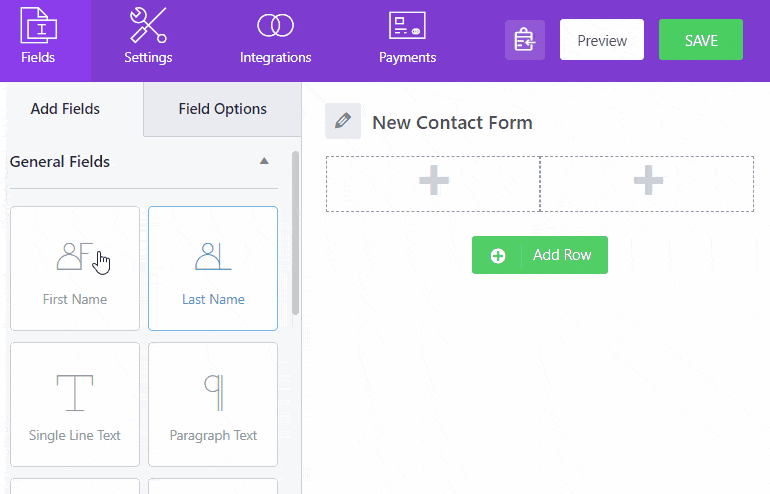
请阅读我们关于如何在 WordPress 中添加联系表单的文章以获取详细指南。 按照教程成功创建联系表单后,您可以继续下一步。
第 5 步:为 WordPress 表单设置条目限制
要设置表单的输入限制,请转到“设置”选项卡,然后单击“表单限制”。
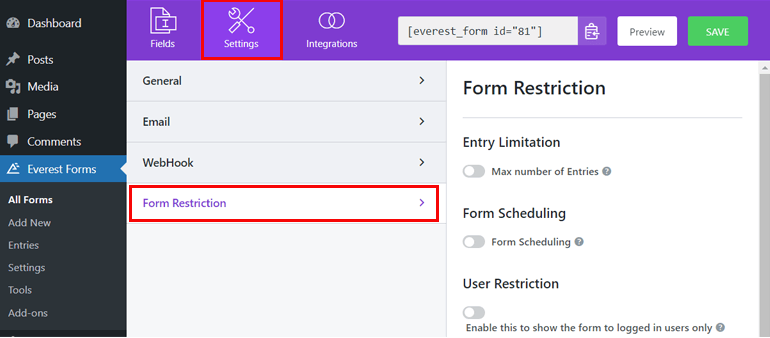
表单限制功能有五个选项,如下所述:
一世。 进入限制
要设置表单提交的总数,启用 最大条目数选项。 从这里,您可以选择每天、每周、每月、每年或总共接收多少个条目; 使用下拉菜单并做出选择。
单击“-”号可减少表单条目数,单击“+”号可增加条目数。
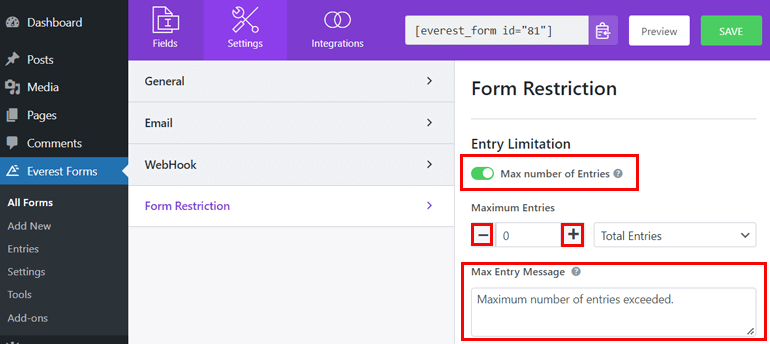
同时,您还可以编辑表单的最大输入消息。 当表单条目的数量超过定义的最大数量时,将向用户显示该消息。
ii. 表单调度
它允许您选择用户可以提交表单的日期和时间范围。 您可以简单地选择表单提交的开始日期和结束日期。
该选项还允许您选择用户可以提交表单的特定日期。
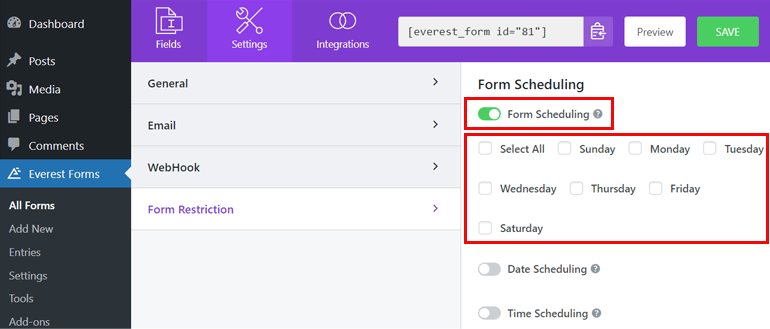
要在特定日期和时间范围内安排表单提交,您可以自定义以下选项:
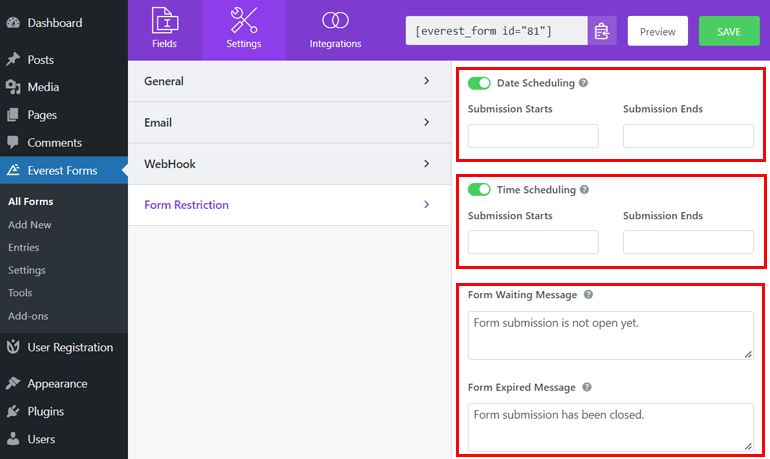
- 提交开始:选择您希望用户提交表单的日期。 当您单击空白区域时,会弹出一个日历,您可以在其中选择日期。
- 提交结束:选择表单提交的结束日期,以便用户无法在截止日期之后提交表单。
- 时间安排:它允许您设置开始和结束提交表单的时间。 和上面一样,点击空白处可以设置小时和分钟。
- 表单等待消息:在这里,您可以添加当用户过早提交表单或用户在提交开始之前提交表单时显示的消息。
- 表单过期消息:您可以从这里设置表单过期消息,当用户在提交结束日期之后提交表单时显示。
iii. 用户限制
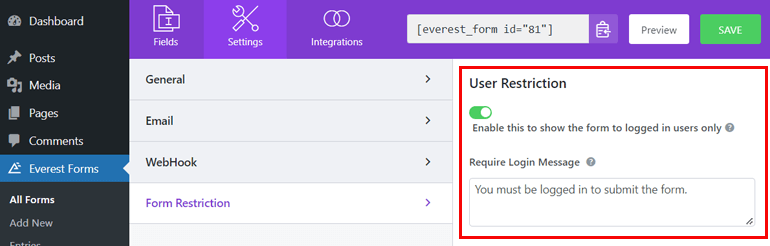
启用此选项可让您仅向登录用户显示表单。 您还可以在Require Login Message中设置消息,让用户知道他们必须登录才能访问表单。
iv. 密码限制
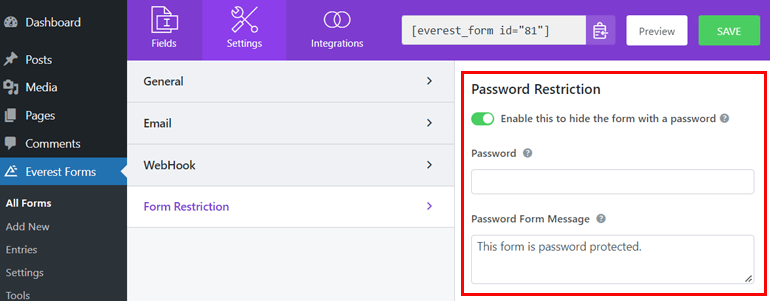
密码限制允许您使用密码限制表单提交,以便只有拥有密码的用户才能提交表单。 它具有以下要素:
- 密码:在这里,您可以将密码添加到表单中。
- 密码表单消息:要让用户知道表单受密码保护,您可以在此字段中添加消息。
v. 表格提交
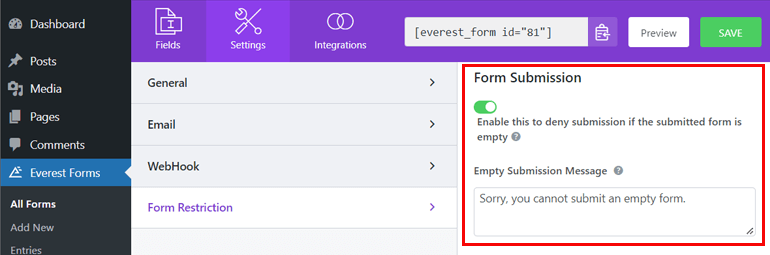
此选项允许您在用户提交空表单时拒绝表单提交。 它还具有Empty Submission Message选项,您可以在其中添加要在用户提交空表单时显示的消息。
六。 按国家/地区限制表格
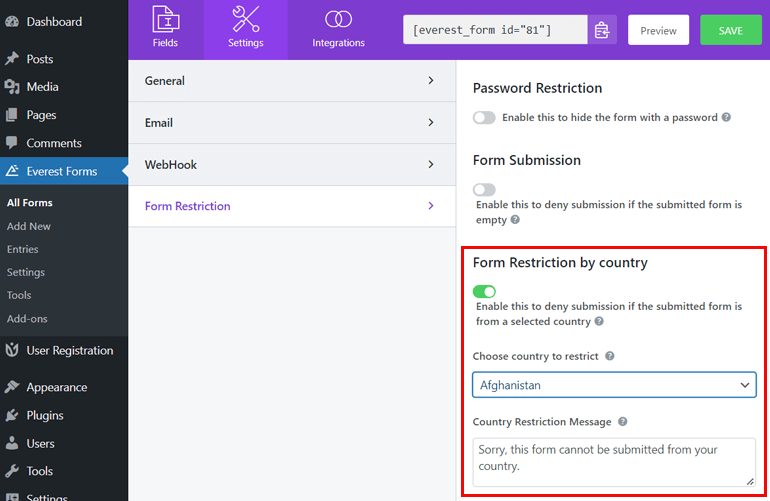
您甚至可以使用此功能限制用户提交来自某些国家/地区的表单。 一旦您启用按国家/地区的表单限制,它会进一步向您显示以下选项:
- 选择要限制的国家:使用下拉菜单,您可以选择不希望从哪个县提交表单。
- 国家/地区限制消息:您可以从此处设置国家/地区限制消息,当来自受限制国家/地区的用户尝试提交表单时显示该消息。
自定义表单限制插件的所有可用选项后,保存表单并继续。
第 6 步:在您的网站上发布 WordPress 表单
当您已完成设置表单以及所有必要的表单限制后,是时候在您的网站上发布表单了。 因此,打开您要添加联系表单的页面或帖子。
页面或帖子在 Gutenberg 编辑器中打开,您将在其中看到块插入器图标[+] 。
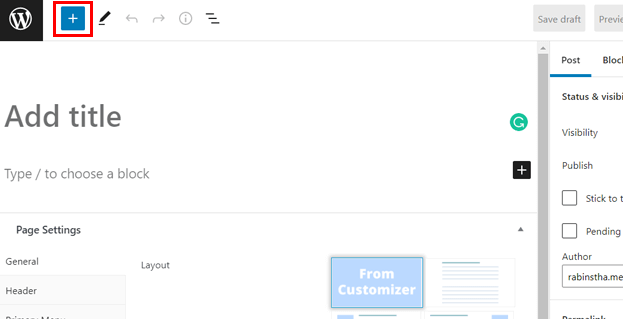
单击图标并搜索Everest Forms块,然后选择该块。
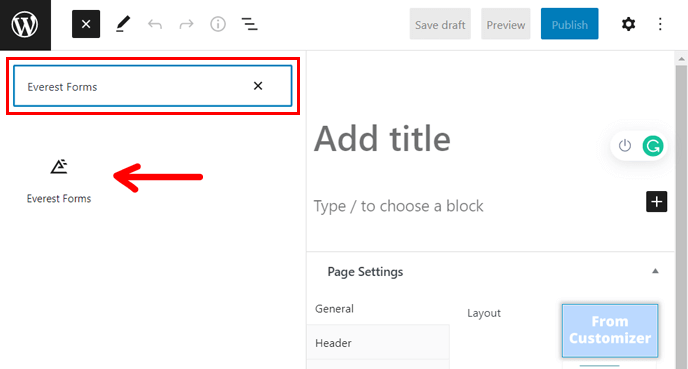
使用 Everest Forms 块的下拉菜单,选择具有您刚刚创建的提交限制的自定义表单。
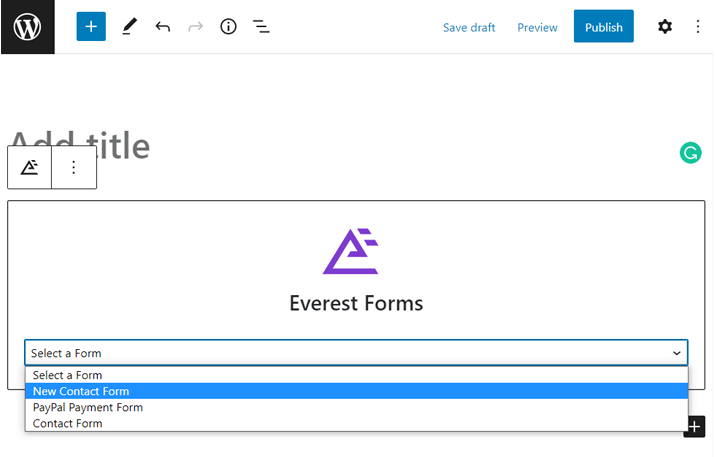
您现在可以为页面或帖子指定适当的标题。 接下来,您可以通过单击“预览”按钮来预览表单。
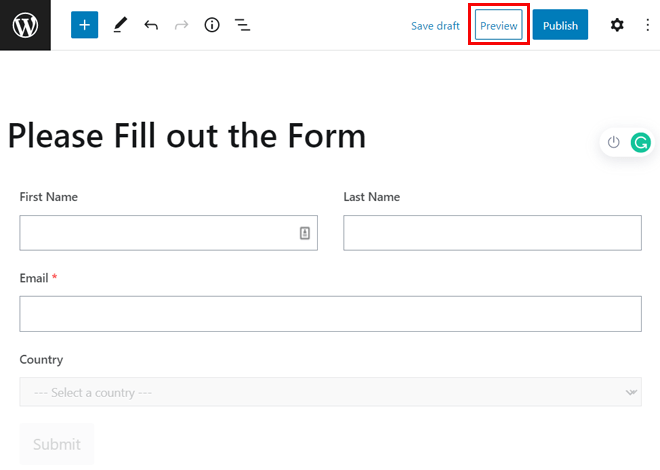
如果您发现一切正常,请点击“发布”按钮,让表单在您的页面或帖子上生效。
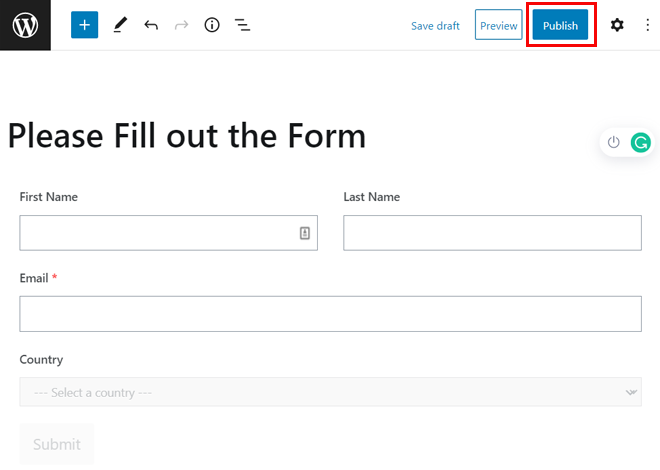
把它包起来!
这总结了我们关于如何限制 WordPress 表单中的响应数量的指南。 我们相信您现在可以毫无困难地限制 WordPress 中的表单提交。
但同样,如果您决定使用 Everest Forms,那么一半的麻烦就到此为止了。 它还拥有一支活跃的支持团队,随时为用户提供优质支持。
除了使用 Everest Forms 来限制 WordPress 中的表单提交之外,您还可以使用它来自定义您的联系表单、阻止联系表单中的垃圾邮件等等。
如果您有时间,可以从我们的博客页面探索更多关于 WordPress 的信息。 您还可以在 Twitter 和 Facebook 上关注我们,以获取有关新帖子的定期更新。
